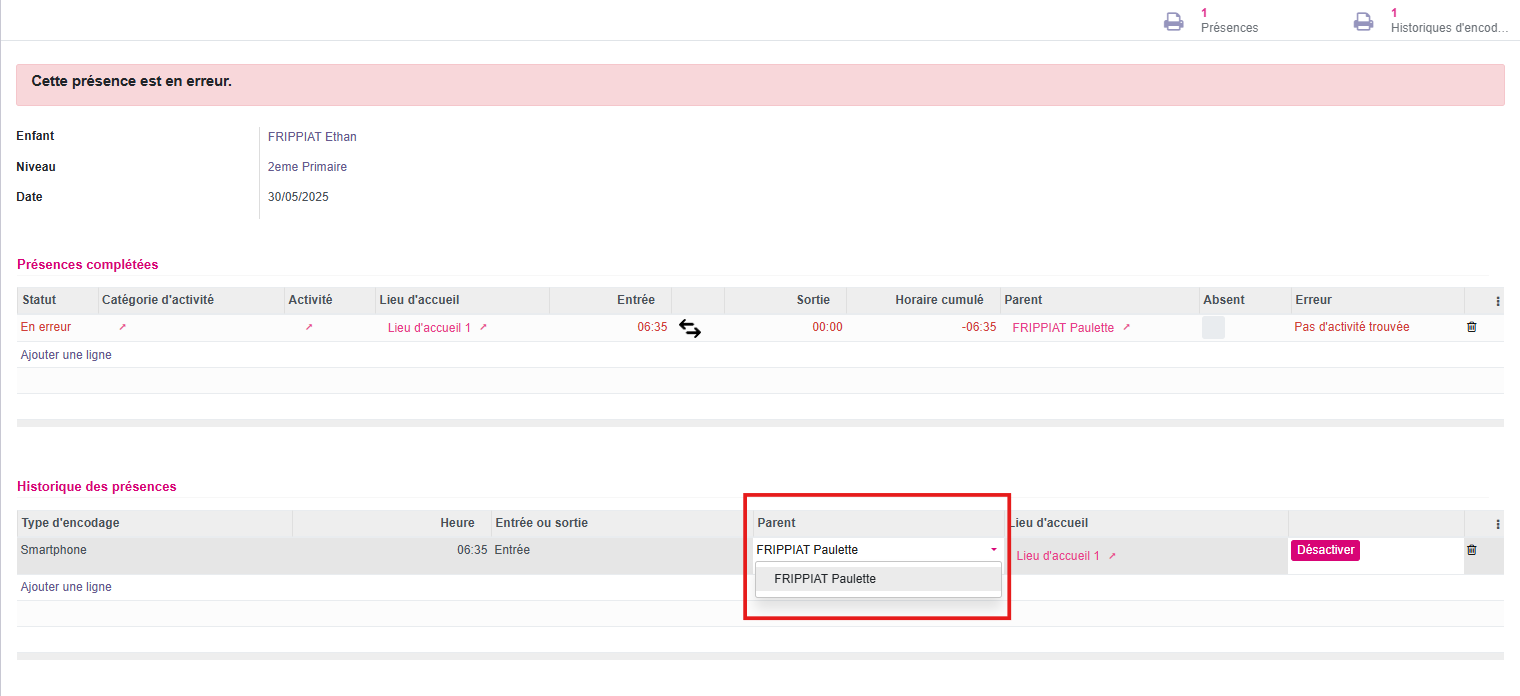Gestion des erreurs#
Comme dit précédemment, il faut que toutes les erreurs soient corrigées afin de pouvoir facturer. Il est donc important de corriger les erreurs quotidiennement. Cela a plusieurs avantages :
Ne pas avoir un trop gros nombre d’erreurs à corriger en une fois.
Voir rapidement les erreurs de manipulations provenant d’une accueillante ou d’une personne faisant de l’encodage. Vous pourrez alors lui expliquer comment ne plus reproduire ces erreurs afin de vous éviter du travail supplémentaire.
Retrouver les journées en erreur#
Il n’est pas nécessaire de répéter cette manipulation à chaque fois pour consulter les journées comportant des erreurs.
Pour y accéder plus rapidement :
Rendez-vous dans le menu Présences > Journées.
Identifier les présences qui posent problème. Deux méthodes sont possibles :
a. Regrouper par statut
Triez les présences par statut.
Corrigez ensuite les présences en statut non traitée et en erreur
b. Filtrer par statut
Filtrez d’abord les présences au statut Non traitée et corrigez-les.
Appliquez ensuite le filtre En erreur et corrigez ces présences également.
Ainsi, seules les journées présentant une anomalie s’afficheront.

À cette étape, vous devez cliquer sur chaque ligne rouge afin de consulter le détail de l’erreur et la corriger. Une fois la ligne ouverte, vous accédez à un tableau structuré en deux onglets distincts, vous permettant d’analyser et de traiter l’erreur en question.
La présence complétée : Cette section, basée sur les données issues du menu Historique d’encodage, traduit les présences enregistrées et les associe automatiquement aux activités du programme.
l’Historique d’encodage : Cette partie regroupe tous les types d’encodages effectués pour un enfant au cours d’une journée :
les présences enregistrées par scan,
les encodages manuels,
les présences smartphones,
ainsi que les fiches d’inscription ( inscription sans scan).
En fonction de l’erreur, des manipulations dans la partie de dessus ou la partie de dessous seront à réaliser.
Note
La plupart des erreurs dans les préseces sont :
Une inversion entrée / sortie
Un double scan (double entrée / sortie)
Un scan qui ne correspond pas à une tranche horaire
L’activité n’est plus disponible et le programme ne trouve pas de correspondance
Double scan#
Sur l’image ci-dessus, vous pouvez voir qu’il y a deux scans d’entrée qui ont été fait (7h38 et 7h45).
Note
Pour gérer les erreurs, il est toujours plus facile de comprendre en regardant le deuxième tableau

Un enfant ne peut pas avoir deux entrées consécutives pour une même activité.
Pour le matin, un scan d’entrée suffit (car grâce à la configuration effectuée au préalable sur les activités, le scan de sortie est indiqué automatiquement). Il faut donc désactiver l’un des deux scans (Car l’accueillante a sûrement scanné deux fois).
Pour cela, vous devez cliquer sur l’un des deux boutons Actif. Si vous faites la petite poubelle, vous allez perdre l’historique. Nous recommandons de désactiver le scan et de ne pas faire cette petite poubelle.
Voici le résultat, apès avoir cliqué sur l’un des deux bouton Actif :

Inversion de l’entrée ou la sortie#

Dans cet exemple, nous avons un scan de sortie à 7h00. Vu que le matin, c’est un scan d’entrée que nous avons besoin, il faut convertir la sortie en entrée.
Pour cela, vous pouvez cliquer sur les flèches (voir ci-dessous)

Plusieurs activités trouvées#
lorsque le message plusieurs activités trouvées s’affiche, cliquez sur les trois petits points sur la gauche du menu présences complètes, cochez plusiseurs activités trouvées.
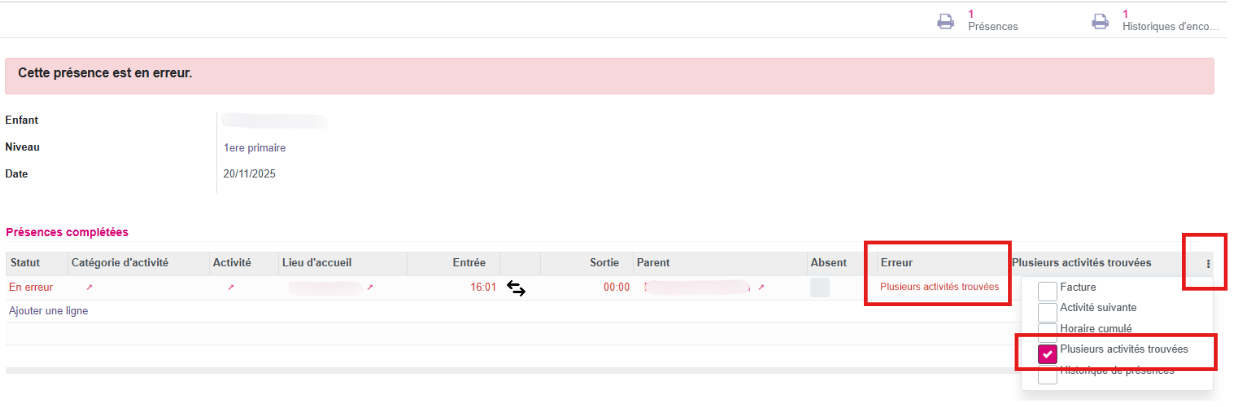
le programme vous indiquera quelless sont les activités qui posent problème.
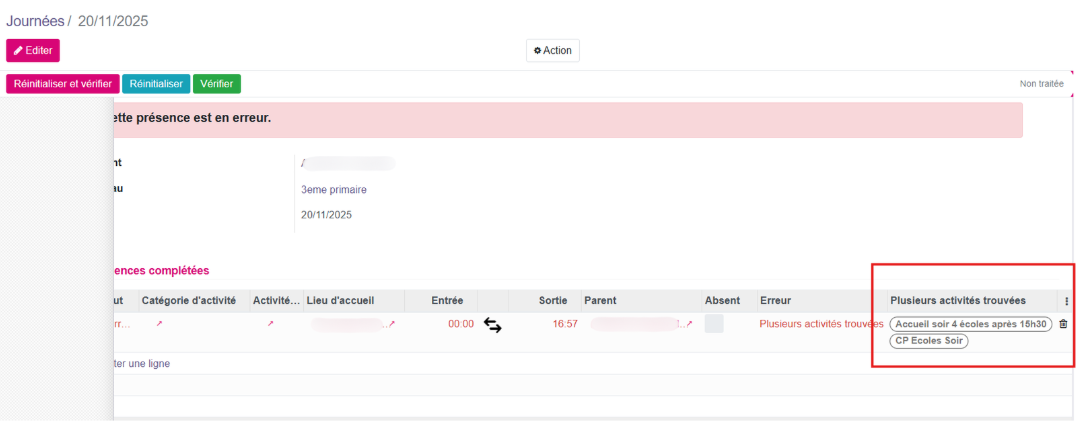
Vous devez dés lors allez modifier l’activité.
Une fois les modifications réalisées, vous pouvez vous aider de l’assistant Vérifier les journées.
Erreur de parent#
Si vous souhaitez modifier l’attribution d’une présence à un parent.
Pour chaque ligne de présence, dans la journée, modifiez le nom du parent dans l’onglet l’historique des présences. Puis cliquer sur le bouton vert vérifié la présence se mettra en Vert.
Si vous modifiez la donnée dans la partie supérieure de l’écran, appelée Présences complètes, une éventuelle réinitialisation future entraînera la récupération des informations historiques. Le programme réattribuera alors les anciens parents, ce qui annulera vos modifications.
Si un seul parent vous est proposé, il faut dans un premier tant modifier ou activer le staut facturable du parent sur sa fiche signalétique.